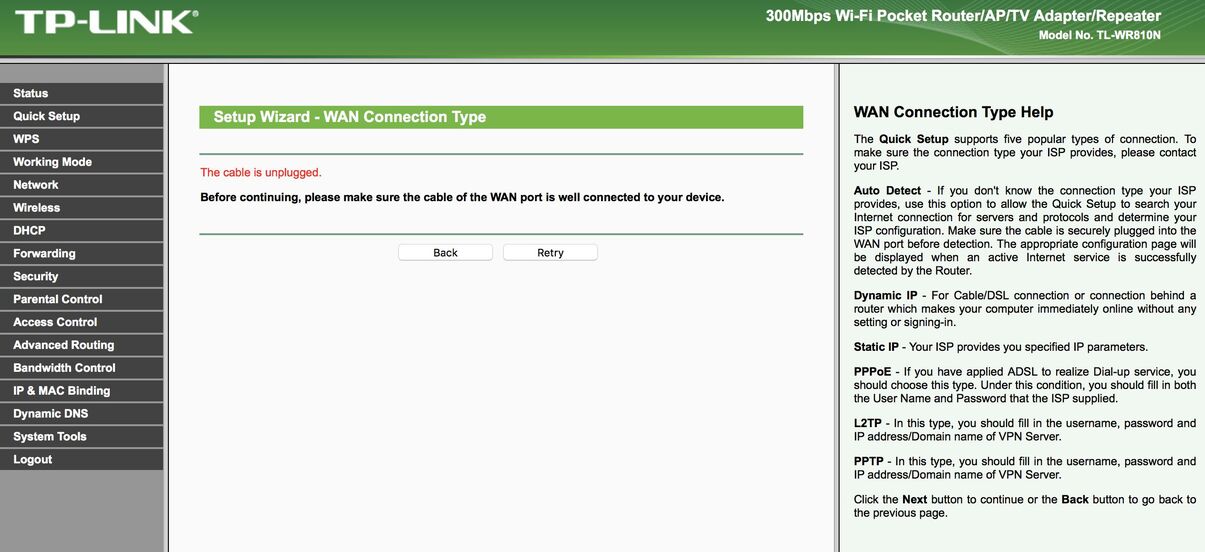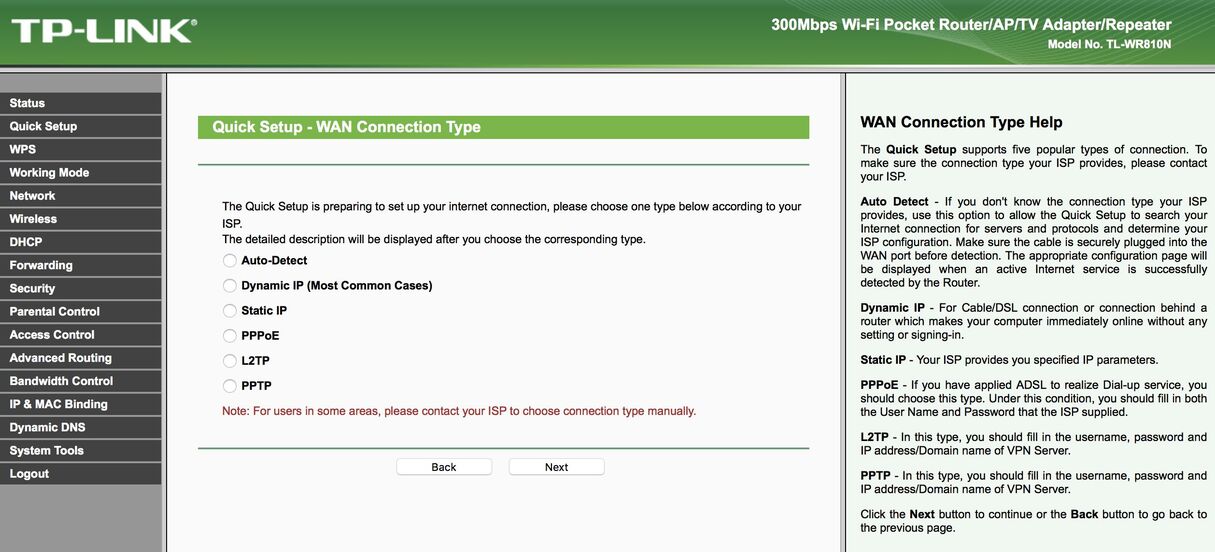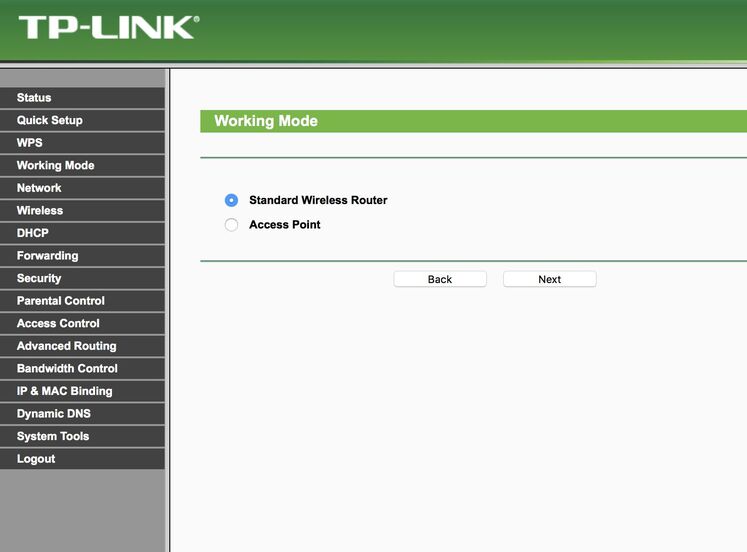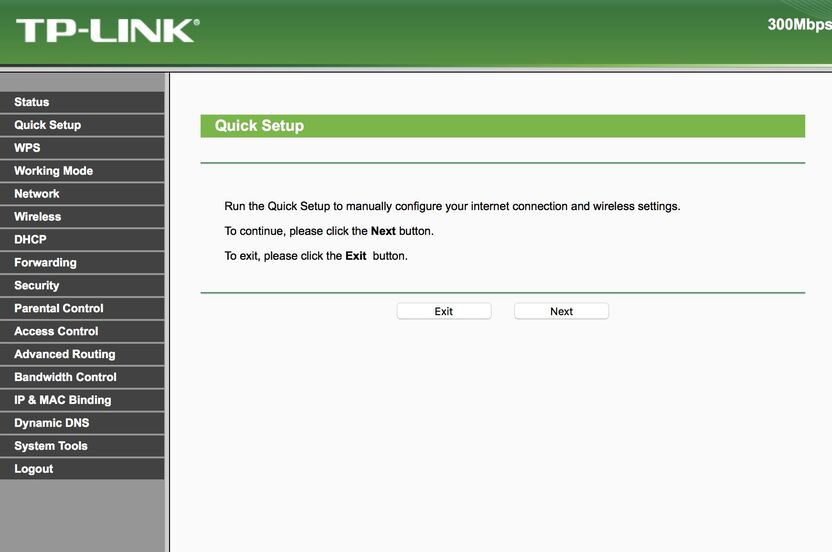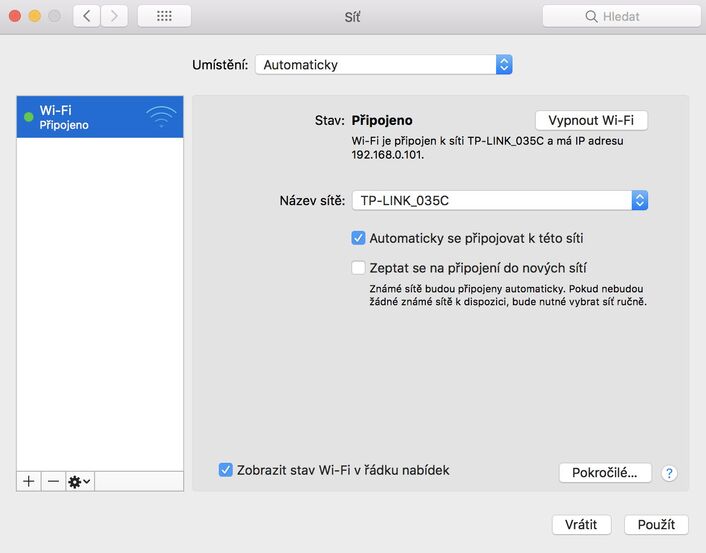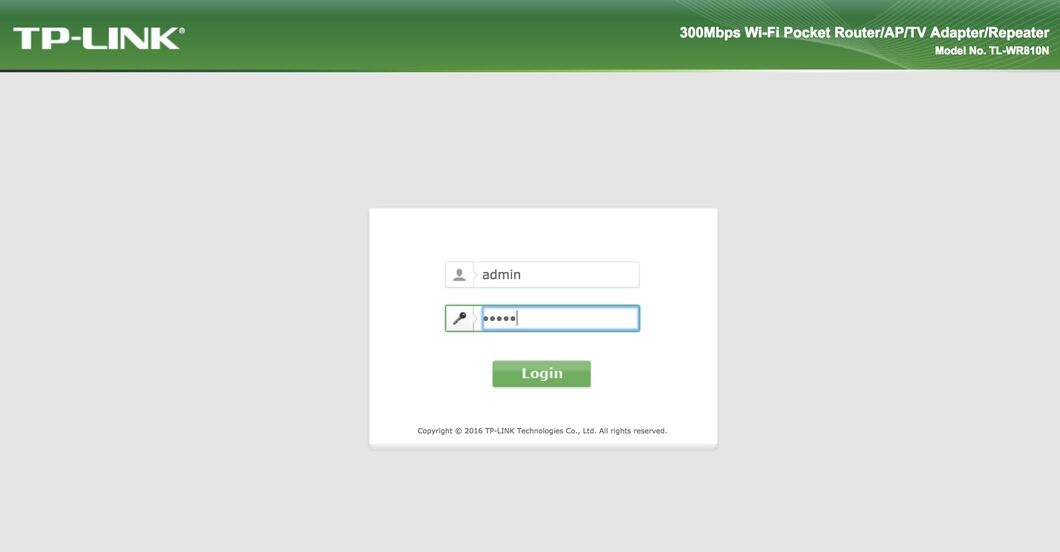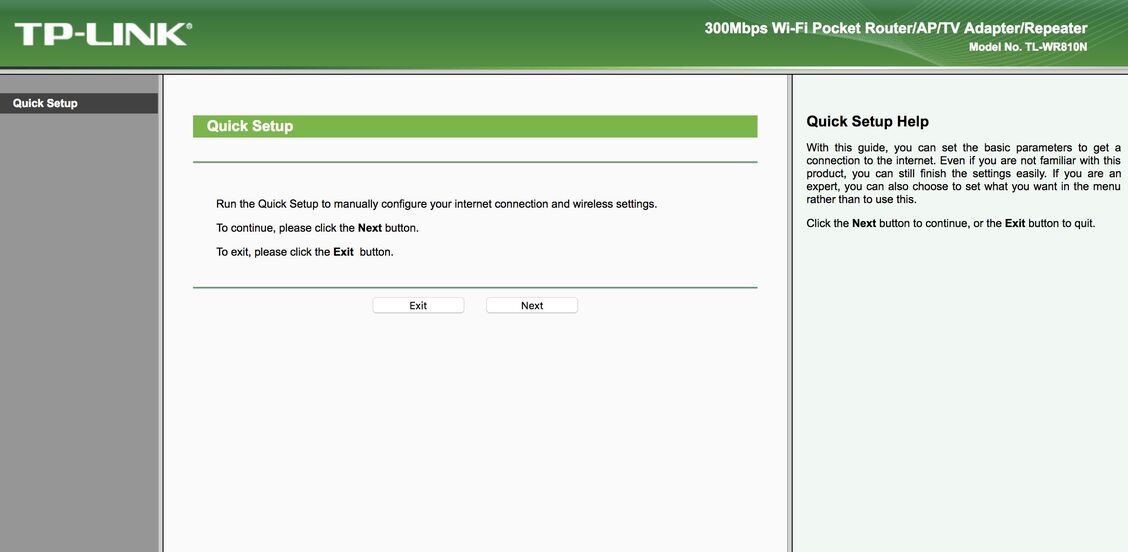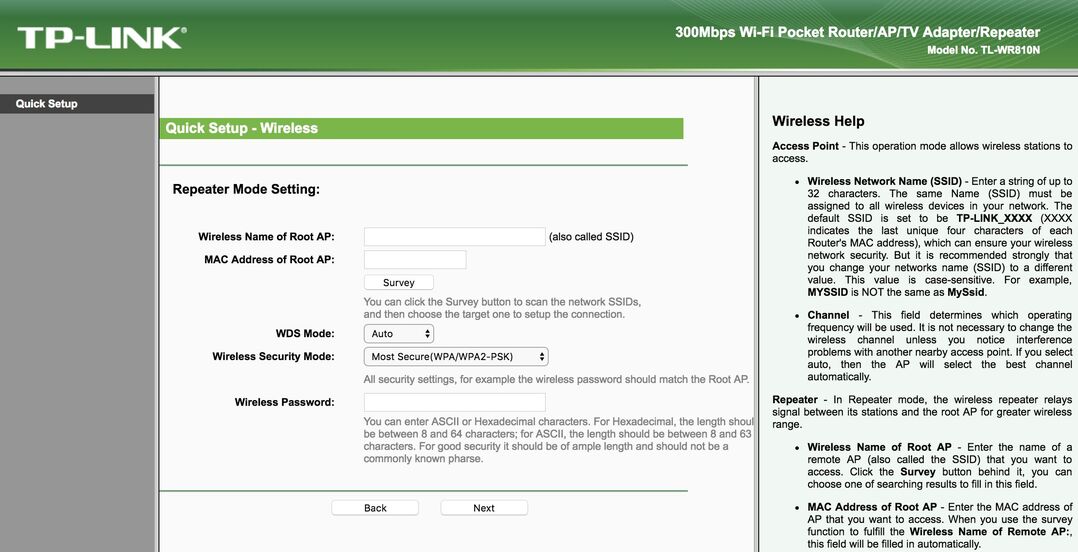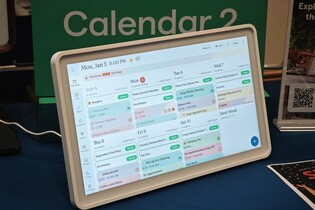Možná trávíte valnou část života na cestách. Nezáleží na tom, zda cestujete mezi internátní školou a domovem, nebo jen máte rádi časté dovolené – všude se hodí internetové připojení. Problém nastává, když dopředu nevíte, jaká kvalita nebo typ internetového připojení v místě vašeho pobytu bude. Nastává tedy otázka, zda si s sebou brát extendery, klasické routery, kapesní LTE routery, nebo access pointy. Možná jste již přemýšleli nad tím, zda existuje zařízení univerzálnějšího charakteru, které se k internetu připojí téměř všemi cestami a ještě k tomu dobře.

Co byste řekli na to, že jste ho možná právě teď našli? Redakčním testem totiž prošla univerzální „krabička“ s krkolomným označením TL-WR810N, která má za cíl provázet vás kdekoli, kde budete potřebovat internetové připojení.
Technické parametry TP-Link TL-WR810N
| Rozměry | 85 × 75 × 28 mm |
| Hmotnost | 226 gramů |
| Wi-Fi | 2,4 GHz, 802.11a/b/g/n |
| LAN | 2× |
| Externí anténa | ne |
| Rychlost | maximálně 300 Mb/s |
| Šifrování | 64/128/152bitové WEP, WPA/WPA2, WPA-PSK/WPA2-PSK |
Obsah balení: jen nutný základ
Co byste očekávali od základního balení takového zařízení? Samozřejmě v balení naleznete samotný router a dále krátký ethernetový kabel a základní manuál v několika jazykových mutacích. Odděleně se v balení nachází i vidlice do elektrické zásuvky, ta se však bude většinou nacházet přímo v těle zařízení. Samotná vidlice se liší dle země, ve které zařízení kupujete.
Konstrukční zpracování: kompaktní a elegantní
Stejně jako router, tak i cestovní Wi-Fi router je prvek, na který budete dost často koukat – už jen proto, abyste netlumili signál jeho ukrytím někam „za sedačku“. Produkty TP-Link jsou vyrobené z plastu, ani TL-WR810N není výjimkou. Tělo tvoří lesklé plastové materiály, přesto se nejedná o žádnou katastrofu. Charakter plastů je podobný jako u nedávno testovaného repeateru, kde jsme neměli žádné výhrady. Díky bílému plastu nejsou na těle otisky prstů viditelné, lesklé provedení skryje i většinu menších škrábanců.

Tělo TP-Link TL-WR810N je poměrně subtilní, zvláště pak s přihlédnutím na fakt, co vše tato krabička dokáže. Konkrétní rozměry činí 85 × 75 × 28 milimetrů, hmotnost poté 226 gramů. Vzhledem k tomu, že se jedná o přenosné zařízení, potěší, že nejde o těžítko (v ruce působí celé zařízení mnohem lehčím dojmem), velikostně vypadá jako 61W zdroj k notebookům od Applu. Pro ještě snazší přenášení lze vidlici, která se běžně zapojuje do elektrické sítě, odejmout, díky tomu se rozměry ještě o trochu zmenší. Pokud často cestujete do zemí, kde se nachází jiný typ zdířky, lze dokoupit i náhradní kompatibilní vidlice.




Hned na vrchní straně se pro co nejsnazší přístupnost nachází hlavní přepínač režimů.
Podíváme se také na ovládací prvky a konektory. Hned na vrchní straně se pro co nejsnazší přístupnost nachází hlavní přepínač režimů, tedy Router, Repeater a Client. Jedná se o malý plastový posuvník, který se nejlépe přesouvá nehtem. Na pravém boku se nachází poměrně velká LED dioda, která informuje svým svitem či problikáváním o aktuálním stavu párování či připojení. Ve webovém administračním rozhraní lze nastavit i noční hodiny, kdy LED pohasne.

Na spodní hraně se dále nachází konektor LAN/WAN pro připojení drátového internetu a separátně také druhý LAN konektor, obojí využijete dle daného režimu (Access Point/Repeater). Nachází se zde i resetovací tlačítko, které nenápadně vystupuje nad okolní povrch a není tedy nutné hledat tenký dlouhý nástroj. I přesto není důvod k obavám – tlačítko je z logických důvodů aktivní jen v momentě, kdy je adaptér v elektrické síti. A v takové situaci si jej omylem zřejmě nestisknete.
Nastavení a párování: přes prohlížeč snadno a rychle
Přijedete na místo určení, a co teď? Aby vám TP-Link ušetřil práci, stačí krabičku zapojit do elektrické sítě, zvolit vhodný režim pomocí hardwarového přepínače a připojit se k zabezpečené síti, kterou router hned po připojení vytvoří. SSID i heslo naleznete zboku na štítku, každý router je má unikátní. Po připojení stačí do webového prohlížeče nacvakat adresu tplinkwifi.net a zadat přednastavené přihlašovací údaje (admin/admin) – skrze mobilní aplikaci bohužel nastavení nefunguje. Nyní si popíšeme nastavení dle jednotlivých režimů skrze webový prohlížeč.
Router/AP
Možná jste se právě přestěhovali a na nové adrese máte internet šířený skrze standardní zásuvku, internet je tedy napevno nainstalovaný. Pro tyto příležitosti si musíte zakoupit speciální modem, který zvládne signál transformovat do klasické podoby a zároveň zvládne signál bezdrátově rozšířit. Pro tyto případy slouží první z režimů, respektive režim Router/AP.
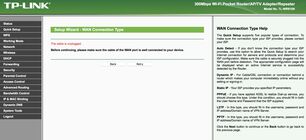
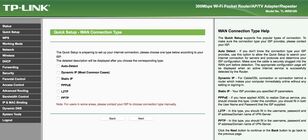
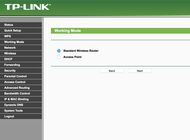
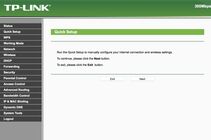
Router stačí zapojit do elektrické sítě a pomocí kabelu spojit zásuvku a konektor LAN/WAN v routeru, který jako jediný dokáže takový typ internetu transformovat do plnohodnotného použití.
Ve webovém prostředí stačí po přihlášení odsouhlasit nastavený režim Standard Wireless Router a dále pokračovat dle instrukcí. V průběhu vám webová administrace pomůže nastavit bezdrátovou Wi-Fi síť pomocí SSID a hesla. Zbytek nastavení proběhne automaticky, routery od TP-Linku automaticky nastaví internet od většiny u nás běžných poskytovatelů internetového připojení. Celé nastavení zabere asi dvě minuty, v průběhu se router dvakrát restartuje.
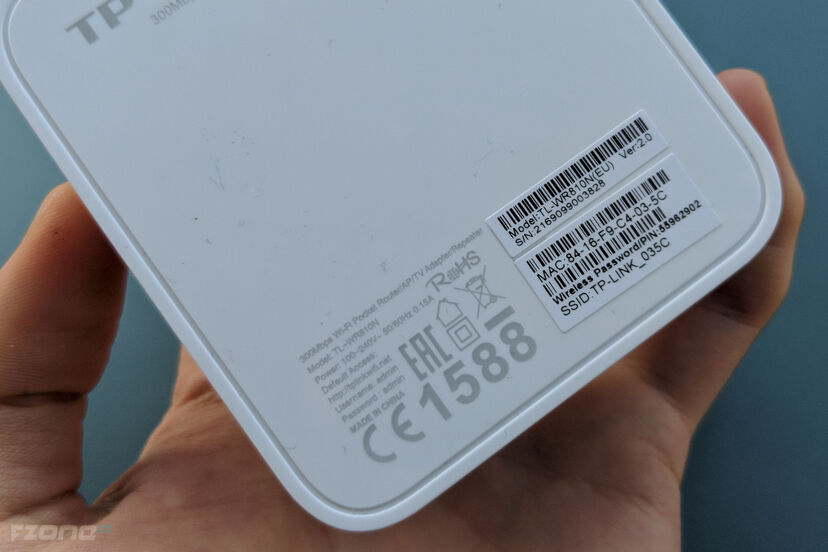
Pokud vám nevyhovuje šíření signálu skrze Wi-Fi, můžete do druhé zdířky routeru zapojit dodávaný ethernet kabel a připojit se k danému zařízení klasickou „drátovou“ formou.
Access Point
Režim Access Point nemá na těle routeru vlastní přepínač, pro potřeby Access Pointu využijete stejný režim jako v předchozím případě, tedy Router/AP (Access Point). Access Point se vyplatí v případě, kdy chcete rozšířit již existující signál, ale nevyhovuje vám bezdrátové spojení, tedy režim Repeater. Pokud je do více místností například v domě dotažen ethernetový kabel, vyplatí se právě režim Access Point, protože signál z routeru putuje v „nezeslabené“ míře. Potěší tedy majitele starších domů, případně velkých kancelářských komplexů, kde se na klasické kabelové spojení myslelo již při budování.
Nastavení v tomto případě probíhá ještě o poznání jednodušeji než v režimu Standard Wireless Router. Stačí zavítat do administrace, zvolit režim Access Point a následně vytvořit vlastní Wi-Fi síť (SSID a heslo).
Repeater
Dostáváme se k režimu Repeater, kdy krabička slouží pro rozšíření již existující bezdrátové sítě, a to pomocí bezdrátového spojení mezi defaultním modemem a právě routerem TP-Link TL-WR810N. Stačí přepnout hardwarový posuvník do střední pozice a opět navštívit webovou administraci. Následně vás rychlý průvodce provede základním nastavením, tedy možností vytvořit zcela novou síť, případně rozšířit stávající síť pomocí stejného SSID a hesla.
V případě režimu Repeater doporučujeme umístit TP-Link TL-WR810N do pomyslného středu míst, kde nově chcete signál rozšířit a kde se nachází původní/hlavní modem s přístupem k internetu.
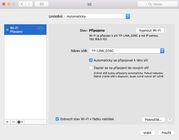
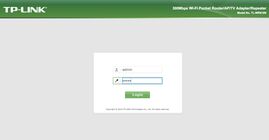
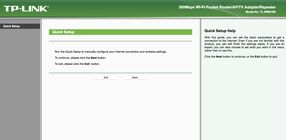
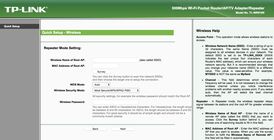
Client
Režim Client je velice blízko režimu Repeater s tím, že slouží pro drátové spojení mezi TP-Link TL-WR810N a napevno nainstalovaným zařízením bez přístupu k internetu, typicky jde o starší televizory bez Wi-Fi, nebo o herní konzole. V tomto režimu stačí navštívit webovou administraci, ze seznamu vybrat defaultní Wi-Fi síť a zadat přístupové heslo.
Vzhledem k tomu, že se jedná o pevné spojení mezi TP-Link TL-WR810N a daným zařízením pomocí ethernet kabelu, TP-Link TL-WR810N už nenabídne možnost rozšíření stávající sítě bezdrátovou formou, jako je tomu u režimu Repeater, čímž rychlost nijak nedegraduje (dochází ke krácení rychlosti internetového připojení v závislosti na vzdálenosti mezi TP-Link TL-WR810N a defaultním routerem).
Reálné zkušenosti: mít vše v jednom je fajn
Univerzálnost celého řešení je velice návyková, během pár dnů budete podobné dovednosti očekávat a vyžadovat napříč produkty různých značek, avšak mnohdy naivně. Ne, TP-Link TL-WR810N není tím nejlepším routerem, repeaterem, ani access pointem, o to tu ale nejde. TP-Link TL-WR810N má zpřístupnit celou řadu dovedností, navíc v kompaktním balení na cesty, a to splňuje bezezbytku. My jsme TP-Link TL-WR810N vyzkoušeli ve všech hlavních režimech, primárně Repeater a Client.
Univerzálnost celého řešení je velice návyková.
V režimu Repeater docházelo vlivem integrovaných antén k většímu zpomalení než u nedávno testovaného repeateru TP-Link RE305, to se ale bavíme o specializovaném a primárně jednoúčelovém produktu (s možností Access Pointu, abychom produktu TP-Link RE305 nekřivdili). Rychlost při přímém srovnání s TP-Link RE305 klesla zhruba o 25 %, což je způsobeno právě kompaktním provedením a samozřejmě anténami, které má TP-Link RE305 externí. Důležité je uvědomit si také fakt, že více než 300 Mb/s routerem neproteče – pro tyto případy je nutné zakoupit specializovaná řešení.
V režimu Client fungovalo řešení TP-Link TL-WR810N zcela bez problémů, využili jsme takto možnosti rozšířit konektivitu starší TV o Wi-Fi.




Možná se ptáte, jak přehledné je nastavení produktu pomocí webové samoobsluhy. Můžete namítnout, že pohodlnější by bylo nastavit vše skrze váš smartphone. Ano, možná by šlo o praktické řešení, avšak ne pohodlnější. Webová samoobsluha je i přes svůj strohý design hluboce propracovaná a většinu nastavení zvládne automaticky, kdy detekuje to, co s TP-Link TL-WR810N zamýšlíte. Nastavení nové sítě zabere pár minut, díky většímu displeji notebooku je navíc vše skvěle přehledné.
Pokud si však stojíte za nastavením skrze displej smartphonu/tabletu, není problém. Stačí se připojit k dané síti a spustit webovou samoobsluhu i na těchto zařízeních, vše funguje standardně a stejně svižně jako na displeji notebooku.
Zhodnocení: balíček za rozumnou cenu
Jak už jsme zmínili v průběhu recenze, u TP-Link TL-WR810N je nejhodnotnější dovedností právě univerzálnost celého řešení. Vyloženě jako repeater si TP-Link TL-WR810N nekupujte, existují totiž specializované produkty, které svoji práci zastanou lépe, kupříkladu několikrát zmiňovaný TP-Link RE305. Pokud jste však často na cestách a nikdy nevíte, jaký typ internetu na vás „vykoukne“, je skvělé mít zařízení, které si poradí téměř se všemi možnými situacemi. Kdyby měl router ještě vlastní baterii a slot na SIM kartu, jednalo by se o opravdový unikát.

Slotem na SIM router nedisponuje, zato je ale agresivní co se prodejní ceny týče. Bez problému jej totiž na internetu seženete za částku okolo 700 Kč, což je málo i na jednoúčelová zařízení, natož na multifunkční. Za tuto cenu nemáme problém řešení doporučit opravdu každému, i kdyby měl produkt sloužit jen pár měsíců v roce.